win7使用无线投屏的方法 win7如何投屏
更新时间:2023-05-26 14:25:56作者:zheng
我们可以将win7电脑中的画面投屏至电视中,让我们在看电影电视剧时有更好的视觉体验,今天小编给大家带来win7使用无线投屏的方法,有遇到这个问题的朋友,跟着小编一起来操作吧。
具体方法:
1.在电脑的控制面板中,找到【网络和Internet】—【网络共享中心】。见图:
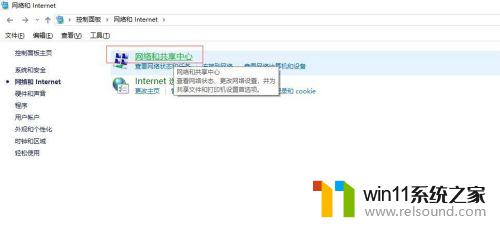
2.点击打开左上方的【更改高级共享设置】或者是直接右键【网上邻居】—【网络共享中心】—【更改高级共享设置】。见图:
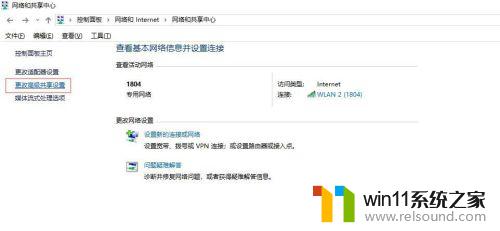
3.下滑找到【流媒体选项】,点击启用流媒体。见图:
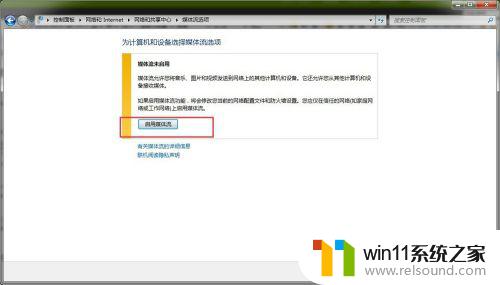
4.点击“选择媒体流选项...”。见图:
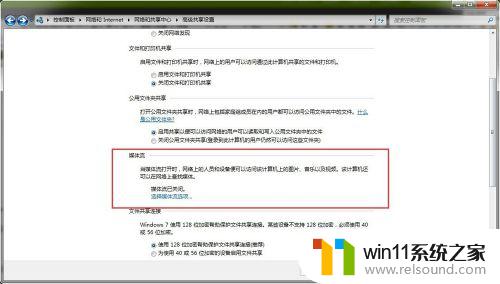
5.在自定义选项下全部设置为“已允许”状态,再点击“确定”按钮。见图:
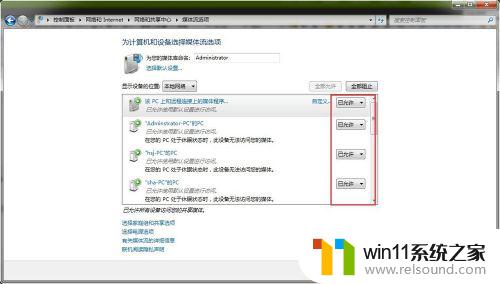
以上就是win7使用无线投屏的方法的全部内容,还有不懂得用户就可以根据小编的方法来操作吧,希望能够帮助到大家。















